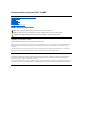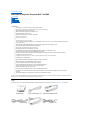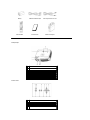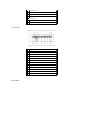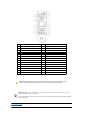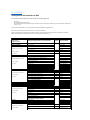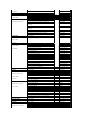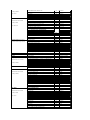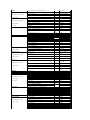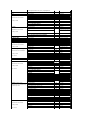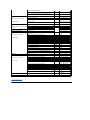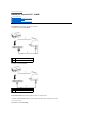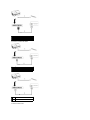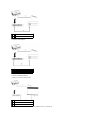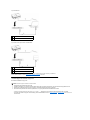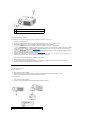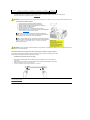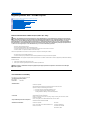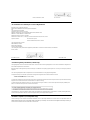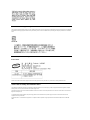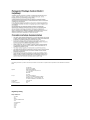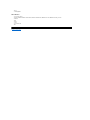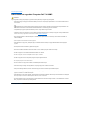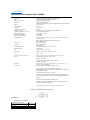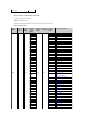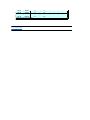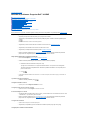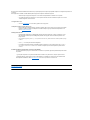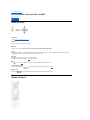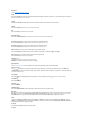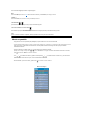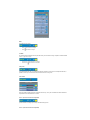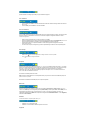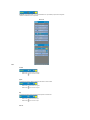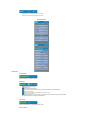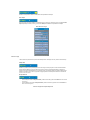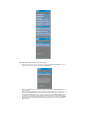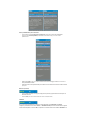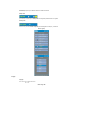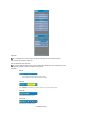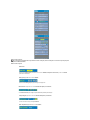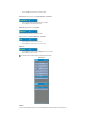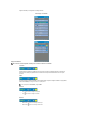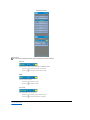Dell 4100MP Guía del usuario
- Categoría
- Proyectores de datos
- Tipo
- Guía del usuario
Este manual también es adecuado para

GuíadelusuariodelproyectorDell™4100MP
Instrucciones de seguridad (Leer antes de conectar el proyector)
Acerca de su proyector
Instalación
Uso del proyector
Solucióndeproblemas
Especificaciones
Avisos reguladores
CómoponerseencontactoconDell
Notas, avisos y precauciones
NOTA:UnaNOTAindicainformaciónimportantequeleayudaahacerunmejorusodesuproyector.
AVISO:UnAVISOindicaobienundañopotencialparaelhardwareolapérdidadedatosyleindicacómoevitarelproblema.
PRECAUCIÓN:UnaPRECAUCIÓNindicaundañopotencialparaeldispositivo,lesionespersonalesomuerte.
Lainformacióndeestedocumentoestásujetaacambiossinprevioaviso.
©2004 Dell Inc. Todos los derechos reservados.
QuedaprohibidacualquierreproducciónsinelconsentimientoporescritodeDellInc..
Marcas usadas en este texto: Dell, DELL y el logo Dell son marcas registradas de Dell Inc.. DLP y Texas Instruments son marcas registradas de Texas
Instruments Corporation. Microsoft® y Windows®son marcas registradas de Microsoft Corporation. Macintosh®es una marca registrada de Apple
Computer, Inc.
Otras marcas registradas y nombres de marcas pueden usarse en este texto para referirse a las entidades que representan la marca y nombres de sus
productos.DellInc.niegacualquierinterésdepropiedaddemarcasynombresdemarcasquenoseanlassuyaspropias.
Restricciones y negativas
Lainformacióncontenidaenestedocumento,incluyendotodaslasinstrucciones,precauciones,regulacionesycertificados,estásuministradaporel
proveedorynohasidoverificadaindependientementeocomprobadaporDell.Dellnosehaceresponsableporeldañocausadooporelresultado
proveniente por seguir o no cumplir con las siguientes instrucciones.
Todos los comunicados o afirmaciones de las propiedades, capacidad, velocidades o cualificaciones de la parte a la que hace referencia este documento
estánhechasporelproveedorynoporDell.Dellniegatodoconocimientodelaveracidad,integridadosustencióndecualquieradeesoscomunicados.
Febrerode2004Rev.A01-00

VolveralapáginaContenido
Acercadesuproyector:ProyectorDell™4100MP
Características
Equipo
Unidad principal
Panel de control
Puertosdeconexión
Mando a distancia
Características
*Basado en las pruebas ANSI/NAPM IT7.228-1997 de 100 unidades en diciembre de 2003, con una media de ANSI Lumens 2000. El brillo de la bombilla
decrece con el uso. Dell recomienda cambiar la bombilla tras 1500 horas de uso.
Tecnologíadeunsolochipde0,7pulg.deTexasInstrumentsDLP™
Alto contraste, dispositivo de micro-espejos digital con tasa doble de datos (DDR)
ResoluciónnativaXGAverdadera(1024x768)
Diseñocompactodepesoligerode6,5libras(2,95kgs)
LuminosidaddebrilloANSI2200máx.*
Relacióndecontraste2000:1alcompleto/desactivado
Lente de zoom manual 1.2x
Altavoz de 2W incorporado
Reajustedeimagenautomático(AutoSinc.)apantallacompletaa1024x768concompatibilidaddecompresióndeescalaparaUXGA,
SXGA+, SXGA, XGA, SVGA, VGA, MAC
Granconectividad:entradasparamúltiplesPCydealtadefinición(atravésdeM1-DA y RGB), S-vídeo,vídeocompuesto(RCA),vídeo
componente y RS232
Modosdevídeopredeterminadoydefinidoporelusuarioparaunaconfiguraciónóptimadegráficosyvídeo
PIP(imagenenimagen)parapantalladefuentededobleseñal
Pantalla LCD para el estado del proyector a tiempo real
Autodiagnósticoparasolucióndeproblemasconelvídeo
Noentrelazadodemovimientoporhardwareadaptabledeúltimageneraciónconunatiradade3:2y2:2
Lámparade250vatios,UHPde1500horasreemplazableporelusuario
ElmodoEcopermitealusuarioaumentarladuracióndelalámparaa3000horasreduciendolosvatiosyelbrillodelalámpara.
Compatible con ordenadores Macintosh®
Compatible con NTSC, NTSC4.43, PAL, PAL-M, PAL-N, SECAM y HDTV (1080i, 720p, 576i/p, 480i/p)
CompatibleconTVdealtadefinición
MandoadistanciainalámbricototalmentefuncionalRFconratónypunteroláser
Menúdevisualizaciónenpantallamultilingüedefáciluso(OSD)
Correcciónelectrónicaavanzadadelaclaveverticalyhorizontal
Correcciónsemiautomáticaelectrónicadelaclaveenimágenesdistorsionadas
MandoadistanciadelproyectordesdeelPCatravésdelpuertoRS232
Paneldecontroltáctildefácilusoconluztrasera
Seincluyemaletíndetransporteapruebadegolpesconrellenodeespumadura
PlugandPlayparamostrarfotosdesdelaopcióndellectordetarjetasdememoria(elmódulodetarjetasdememoriasevendepor
separado)
Administracióninteligentedelaalimentacióndelatapadelalente(pendientedepatente)
Equipo
Suproyectorvienecontodosloscomponentesmostradosmásabajo.Asegúresedetenertodosloscomponentesycontacte con Dell si falta algo.
Unidad principal
Cabledealimentaciónde3m
Cable M1-A a D-sub/USB de 1,8m
Cable S-Vídeode2m
Cable M1-A a HDTV de 1,8m
Cabledevídeocompuestode1,8m

Pilas (2)
Cable RCA a Audio de 1,8m
Miniclavijatelefónicade1,8m
Remote control
Documentación
Maletíndetransporte
Unidad principal
Panel de control
1
Panel de control
2
Pantalla de estado LCD
3
Lengüetaparaampliación
4
Regulador de enfoque
5
Lente
6
Receptor de infrarrojos del mando a distancia
7
Botóndeelevación
1
Botóndealimentación
2
Tecla Volumen
3
Fuente
4
Correccióndedistorsióntrapezoidal

Puertosdeconexión
5
Autoajuste (Re-sinc.)
6
Cuatroteclasdedirección
7
Correccióndedistorsióntrapezoidal
8
Menú
9
BotónModovídeo
10
Luzdeavisodelámpara
11
Luz de aviso de temperatura
1
Receptor IR
2
Conector para S-vídeo
3
Conector de entrada de componente RCA
4
Salida VGA (ciclo monitor)
5
SalidareléDCde12voltios
6
Agujero para bloqueo Kensington
7
Conector RS232
8
Conector M1-DA
9
Conector entrada VGA (D-sub)
10
Conectordelcabledealimentación
11
Conectordeentradadevídeo
12
Conector de entrada de audio
Mando a distancia

1
BotónMute
16
BotónAlimentación
2
BotónPIP (imagen en imagen)
17
BotónCongelar
3
Botón Intercambio de PIP
18
BotónMododevídeo
4
BotónPresentacióndeimágenes
19
BotónFuente
5
Botón Girar
20
Vista previa
6
Botón Programa
21
Botón Normal
7
Botón Volumen+
22
Control de cuatro direcciones
8
Acercar
23
Alejar
9
Clic izquierdo
24
Clic derecho
10
Botón Volumen-
25
Interruptor Modo AV/ modo PC
11
BotónMenú
26
BotónAv.Página
12
BotónRe.Página
27
BotónClave horizontal+
13
Botón Clave horizontal-
28
BotónLáser
14
BotónCorreccióndeclavevertical
29
BotónPantalla en blanco
15
Botón Autoajust (re-sinc.)
PRECAUCIÓN:ElmandoadistanciaincluyeunláserdeClaseIIqueemiteradiaciónláser.Parareducirriesgos
delesión,nomiredirectamentealaluzdelláserynoapunteconelláseralosojosdeotrapersona.
Entrega de las pilas: El mando a distancia del proyector utiliza pilas de Zinc-magnesio. Si tiene que cambiar las pilas, consulte su
TarjetadeiniciorápidodelproyectorDell4100MP.
Notirelaspilasusadasconlabasuradelacasa.Contacteconlaoficinadedesperdiciosmáspróximaparaqueleindiqueneldepósito
máscercanoparapilas.
VolveralapáginaContenido


VolveralapáginaContenido
CómoponerseencontactoconDell
ParacontactarconDellelectrónicamente,puedeaccederalassiguientespáginasweb:
l www.dell.com
l www.support.dell.com(soportetécnico)
l www.premiersupport.dell.com(soportetécnicoparaclientesdelossectoresdeeducación,gobierno,saludyPYMEs,incluyendoclientesPremier,
Platinum y Gold)
Paradireccioneswebespecíficasensupaís,encuentrelaseccióndelpaísapropiadoenlasiguientetabla.
NOTA:Losnúmerosgratuitossonparausodentrodelpaísenelqueaparecenlistados.
CuandonecesitecontactarconDell,utilicelasdireccioneselectrónicas,númerosdeteléfonoycódigosofrecidosenlasiguientetabla.Sinecesita
asistenciaparadeterminarquécódigosutilizar,contacteconunoperadornacionalointernacional.
País(ciudad)
Códigodeaccesointernacional
Códigodelpaís
Códigodelaciudad
Nombredeldepartamentooáreadeservicio,
Direccióndepáginawebycorreoelectrónico
Código
delárea
Númeroslocalesy
númerosgratuitos
Anguilla
General Support
toll free:800-335-0031
Antigua and Barbuda
General Support
1-800-805-5924
Argentina (Buenos Aires)
International Access Code:00
Country Code:54
City Code:11
Technical Support and Customer Care
toll free: 0800 444 0733
Sales
toll free: 0810 444 3355
Tech Support Fax
11
4515-7139
Customer Care Fax
11
4515-7138
Website: www.dell.com.ar
toll-free:800-1578
Aruba
General Support
Australia (Sydney)
International Access Code:0011
Country Code:61
City Code:2
E-mail (Australia): [email protected]
E-mail (New Zealand): [email protected]
Home and Small Business
1-300-65-55-33
Government and Business
toll free: 1-800-633-559
Preferred Accounts Division (PAD)
toll free: 1-800-060-889
Customer Care
toll free: 1-800-819-339
Corporate Sales
toll free: 1-800-808-385
Transaction Sales
toll free: 1-800-808-312
Fax
toll free: 1-800-818-341
Austria (Vienna)
International Access Code:900
Country Code:43
City Code:1
Switchboard
01
491 040
Home/Small Business Sales
01
795676-02
Home/Small Business Fax
01
795676-05
Home/Small Business Customer Care
01
795676-03
Preferred Accounts/Corporate Customer Care
0660-8056
Home/Small Business Technical Support
01
795676-04
Preferred Accounts/Corporate Technical Support
0660-8779
Website: support.euro.dell.com
E-mail: [email protected]
Bahamas
General Support
toll-free:1-866-278-6818
Barbados
General Support
1-800-534-3142
Belgium (Brussels)
International Access Code:00
Country Code:32
City Code:2
Technical Support
02
481 92 88
Customer Care
02
481 91 19
Home/Small Business Sales
toll free: 0800 16884
Corporate Sales
02
481 91 00
Fax
02
481 92 99
Switchboard
02
481 91 00
Website: support.euro.dell.com
E-mail: [email protected]
E-mail for French Speaking Customers:
support.euro.dell.com/be/fr/emaildell/
Bermuda
General Support
1-800-890-0748
Bolivia
General Support
toll free: 800-10-0238
Brazil
International Access Code:00
Country Code:55
Customer Support, Technical Support
toll free: 0800 90 3355
Technical Support Fax
51
481-5470
Customer Care Fax
51
481-5480
Sales
toll free: 0800 90 3390

City Code:51
Website: www.dell.com/br
British Virgin Islands
General Support
toll-free:1-866-278-6820
Brunei
Country Code:673
General Support
604
633 4966
Customer Service (Penang, Malaysia)
604
633 4949
Transaction Sales (Penang, Malaysia)
604
633 4955
Canada (North York, Ontario)
International Access Code:011
Automated Order-Status System
toll free: 1-800-433-9014
AutoTech (Automated technical support)
toll free: 1-800-247-9362
Customer Care Home & Home Office & Small Business
1-800-847-4096
Customer Care Medium, Large, Commercial, Government (100+
Employees)
1-800-326-9463
Technical Support Home & Home Office & Small Business
1-800-847-4096
Technical Support Medium, Large, Commercial, Government (100+
Employees)
1-800-387-5757
Sales (direct-from outside Toronto)
1-800-387-5752
Sales (direct-from within Toronto)
416-758-2200
Sales (federal government, education, and medical)
1-800-567-7542
Tech Fax
toll free: 1-800-950-1329
Cayman Islands
General Support
1-800-805-7541
Chile (Santiago)
Country Code:56
City Code:2
Sales, Customer Support, and Technical Support
toll free: 1230-020-4823
China (Xiamen)
Country Code:86
City Code:592
Tech Support website: support.ap.dell.com/china
Tech Support E-mail: [email protected]
Tech Support Fax
818-1350
Projector Technical Support Phone
toll free: 800 858 2920
Customer Experience
toll free: 800 858 2060
Home and Small Business
toll free: 800 858 2222
Preferred Accounts Division
toll free: 800 858 2062
Large Corporate Accounts North
toll free: 800 858 2999
Large Corporate Accounts North Government and Education
toll free: 800 858 2955
Large Corporate Accounts East
toll free: 800 858 2020
Large Corporate Accounts East Government and Education
toll free: 800 858 2669
Large Corporate Accounts Queue Team
toll free: 800 858 2572
Large Corporate Accounts South
toll free: 800 858 2355
Large Corporate Accounts West
toll free: 800 858 2811
Large Corporate Accounts GCP
toll free: 800 858 2055
Large Corporate Account Key Accounts
toll-free:800-858-2628
Large Corporate Accounts Spare Parts
toll free: 800-858--2621
Colombia
General Support
980-9-15-3978
Costa Rica
General Support
0800-012-0435
Czech Republic (Prague)
International Access Code:00
Country Code:420
City Code:2
Technical Support
02
22 83 27 27
Customer Care
02
22 83 27 11
Fax
02
22 83 27 14
TechFax
02
22 83 27 28
Switchboard
02
22 83 27 11
Website: support.euro.dell.com
E-mail: [email protected]
Denmark (Horsholm)
International Access Code:00
Country Code:45
Technical Support
70230182
Customer Care(Relational)
70230184
Home/Small Business Customer Care
32875505
Switchboard (Relational)
32871200
Fax Switchboard (Relational)
32871201
Switchboard (Home/Small Business)
32875000
Fax Switchboard (Home/Small Business)
32875001
Website: support.euro.dell.com
E-mail Support (portable computers): [email protected]
E-mail Support (desktop computers): [email protected]
E-mail Support (servers): [email protected]
Dominica
General Support
toll free: 1-866-278-6821
Dominican Republic
General Support
toll free: 1-800-156-1588
Ecuador
General Support
toll-free 999-119
El Salvador
General Support
01-889-753-0777
Finland (Helsinki)
International Access Code:990
Technical Support
09
253 313 60
Technical Support Fax
09
253 313 81
Relational Customer Care
09
253 313 38

Country Code:358
City Code:9
Home/Small Business Customer Care
09
693 791 94
Fax
09
253 313 99
Switchboard
09
253 313 00
Website: support.euro.dell.com
E-mail: [email protected]
France (Paris) (Montpellier)
International Access Code:00
Country Code:33
City Code:(1)(4)
Home and Small Business
Technical Support
0825
387 270
Customer Care
0825
823 833
Switchboard
0825
004700
Switchboard (calls from outside of France)
04
99 75 40 00
Sales
0825
004 700
Fax (calls from outside of France)
04
99 75 40 001
Website: support.euro.dell.com
E-mail: support.euro.dell.com/fr/fr/emaildell/
Corporate
Technical Support
0825
004 719
Customer Care
0825
338 339
Fax
01
55 94 71 01
Switchboard
01
55 94 71 00
Sales
01
55 94 71 00
Germany (Langen) International
Access Code:00 Country Code:49
Technical Support
06103
766-7200
Home/Small Business Customer Care
0180-5-224 400
Global Segment Customer Care
06103
766-9570
Preferred Accounts Customer Care
06103
766-9420
Large Accounts Customer Care
06103
766-9560
Public Accounts Customer Care
06103
766-9555
Switchboard
06103
766-7000
Website: support.euro.dell.com
E-mail: [email protected]
Grenada
General Support
toll free:1-866-540-3355
Guatemala
General Support
1-800-999-0136
Guyana
General Support
toll free:1-877-440-6511
Hong Kong
International Access Code:001
Country Code:852
TechnicalSupport(Dimension™andInspiron™)
296-93188
TechnicalSupport(OptiPlex™,Latitude™,andDellPrecision™)
296-93191
Customer Service (non-technical, post-sales issues)
800-93-8291
Transaction Sales
toll free: 800 96 4109
Large Corporate Accounts HK
toll free: 800 96 4108
Large Corporate Accounts GCP HK
toll free: 800 90 3708
India
Technical Support
1600-33-8045
Sales
1600-33-8044
Ireland (Cherrywood)
International Access Code:16
Country Code:353
Ireland Technical Support
1850
543 543
UK Technical Support (dial within UK only)
1870
908 0800
Home User Customer Care
01
204 4095
Small Business Customer Care
01
204 4444
Corporate Customer Care
01
204 4003
UK Customer Care (dial number within UK only)
0870
906 0010
Ireland Sales
01
204 4444
UK Sales (dial within UK only)
0870
907 4000
Sales Fax
01
204 0144
Fax
01
204 5960
Switchboard
01
204 4444
Website: support.euro.dell.com
E-mail: [email protected]
Italy (Milan)
International Access Code:00
Country Code:39
City Code:2
Home and Small Business
Technical Support
02
577 826 90
Customer Care
02
696 821 14
Fax
02
696 821 13
Switchboard
02
696 821 12
Website: support.euro.dell.com
E-mail: support.euro.dell.com/it/it/emaildell/
Corporate
Technical Support
02
577 826 90
Customer Care
02
577 825 55
Fax
02
577 035 30
Switchboard
02
577 821
Website: support.euro.dell.com
E-mail: support.euro.dell.com/it/it/emaildell/

Jamaica
General Support (dial from within Jamaica only)
1-800-404-9205
Japan (Kawasaki)
International Access Code:001
Country Code:81
Web site: support.jp.dell.com
Technical Support
44
toll free: 0120-981-690
Technical Support Outside of Japan
44
556-3468
Customer Care
44
556-4240
Korea (Seoul)
International Access Code:001
Country Code:82
City Code:2
Technical Support
toll free: 080-200-3800
Sales
toll free: 080-200-3600
Customer Service (Penang, Malaysia)
toll free: 604-633-4949
Customer Service (Seoul, Korea)
080-200-3800
Fax
2194-6202
Switchboard
2194-6000
Latin America
Customer Technical Support (Austin, Texas, U.S.A.)
512
728-4093
Customer Service (Austin, Texas, U.S.A.)
512
728-3619
Fax (Technical Support and Customer Service) (Austin, Texas,
U.S.A.)
512
728-3883
Sales (Austin, Texas, U.S.A.)
512
728-4397
Sales Fax (Austin, Texas, U.S.A.)
512
728-4600 or 728-3772
Luxembourg International Access
Code:00 Country Code:352
Technical Support (Brussels, Belgium)
02
481 92 88
Home/Small Business Sales (Brussels, Belgium)
toll free: 080016884
Corporate Sales (Brussels, Belgium)
02
481 91 00
Customer Care (Brussels, Belgium)
02
481 91 19
Switchboard (Brussels, Belgium)
02
481 91 00
Fax (Brussels, Belgium)
02
481 92 99
Website: support.euro.dell.com
E-mail: [email protected]
Macao
Country Code:853
Technical Support
toll free: 0800 582
Customer Service (Penang, Malaysia)
604 633 4949
Transaction Sales
toll free: 0800 581
Malaysia (Penang)
International Access Code:00
Country Code:60
City Code: 4
Technical Support
toll free: 1 800 888 298
Customer Service
4
633 4949
Transaction Sales
toll free: 1 800 888 202
Corporate Sales
toll free: 1 800 888 213
Mexico
International Access Code:00
Country Code:52
Customer Technical Support
001-877-384-8979 or 001-
877-269-3383
Sales
50-81-8800 or 01-800-888-
3355
Customer Service
001-877-384-8979 or 001-
877-269-3383
Main
50-81-8800 or 01-800-888-
3355
Montserrat
General Support
toll free:1-866-278- 6822
Netherlands Antilles
General Support
001-800-882-1519
Netherlands (Amsterdam)
International Access Code:00
Country Code:31
City Code:20
Technical Support
20
674 4500
Home/Small and Medium Business
20
674 5500
Home/Small and Medium Business Fax
20
674 4775
Home/Small and Medium Business Customer Care
20
674 4200
Corporate
20
674 5000
Corporate Fax
20
674 4779
Corporate Customer Care
20
674 4325
Website: support.euro.dell.com
E-mail: support.euro.dell.com/nl/nl/emaildell/
New Zealand
E-mail (New Zealand): [email protected]
E-mail (Australia): [email protected]
Home and Small Business
0800 446 255
Government and Business
0800 444 617
Sales
0800 441 567
Fax
0800 441 566
Nicaragua
General Support
001-800-220-1006
Norway (Lysaker)
International Access Code:00
Country Code:47
Technical Support
671 16882
Relational Customer Care
671 17514
Home/Small Business Customer Care
231 62298
Switchboard
671 16800
Fax Switchboard
671 16865
Website: support.euro.dell.com
E-mail Support (portable computers): [email protected]
E-mail Support (desktop computers): [email protected]

E-mail Support (servers): [email protected]
Panama
General Support
001-800-507-0962
Peru
General Support
0800-50-669
Poland (Warsaw)
International Access Code:011
Country Code:48
Customer Service Phone
22
57 95 700
Customer Care
22
57 95 999
Sales
22
57 95 750
Switchboard
22
57 95 999
Customer Service Fax
22
57 95 806
Reception Desk Fax
22
57 95 998
Website: support.euro.dell.com
E-mail: [email protected]
Portugal
International Access Code:00
Country Code:35
Technical Support
35
800 834 077
Customer Care
800 300 415 or 800 834 075
Sales
800 300 410 or 800 300 411
or 800 300 412 or 121 422 07
10
Fax
35
121 424 01 12
E-mail: support.euro.dell.com/es/es/emaildell/
Puerto Rico
General Support
1-800-805-7545
St. Kitts and Nevis
General Support
toll free:1-877-441-4731
St. Lucia
General Support
1-800-882-1521
St. Vincent and the Grenadines
General Support
toll free:1-877-441-4740
Singapore (Singapore)
International Access Code:005
Country Code:65
Technical Support
toll free: 800 6011 051
Customer Service (Penang, Malaysia)
604
633 4949
Transaction Sales
toll free: 800 6011 054
Corporate Sales
toll free: 800 6011 053
South Africa (Johannesburg)
International Access Code:09/091
Country Code:27
City Code:11
Technical Support
011
709 7710
Customer Care
011
709 7707
Sales
011
709 7700
Fax
011
706 0495
Switchboard
011
709 7700
Website: support.euro.dell.com
E-mail: [email protected]
Southeast Asian/Pacific Countries
Customer Technical Support, Customer Service, and Sales
(Penang, Malaysia)
604
633-4810
Spain (Madrid)
International Access Code:00
Country Code:34
City Code:91
Home and Small Business
Technical Support
91
902 100 130
Customer Care
91
902 118 540
Sales
91
902 118 541
Switchboard
91
902 118 541
Fax
91
902 118 539
Website: support.euro.dell.com
E-mail: support.euro.dell.com/es/es/emaildell/
Corporate
Technical Support
91
902 100 130
Customer Care
91
902 118 546
Switchboard
91
722 92 00
Fax
91
722 95 83
Website: support.euro.dell.com
E-mail: support.euro.dell.com/es/es/emaildell/
Sweden (Upplands Vasby)
International Access Code:00 Country
Code:46 City Code:8
Technical Support
08
590 05 199
Relational Customer Care
08
590 05 642
Home/Small Business Customer Care
08
587 70 527
Employee Purchase Program (EPP) Support
20 140 14 44
Fax Technical Support
08
590 05 594
Sales
08
590 05 185
Website: support.euro.dell.com
E-mail: [email protected]
E-mailSupportforLatitude™andInspiron™:Swe-
E-mail Support for OptiPlex: [email protected]
E-mail Support for Servers: [email protected]
Switzerland (Geneva)
International Access Code:00
Country Code:41
City Code:22
Technical Support (Home and Small Business)
22
0844 811 411
Technical Support (Corporate)
22
0844 822 844
Customer Care (Home and Small Business)
22
0848 802 202
Customer Care(Corporate)
0848 821 721
Switchboard
22
799 01 01
Fax
22
799 01 90

Website: support.euro.dell.com
E-mail:[email protected]
E-mail for French-speaking HSB and Corporate Customers:
support.euro.dell.com/ch/fr/emaildell/
Taiwan
International Access Code:002
Country Code:886
Technical Support (portable and desktop computers)
toll free: 00801 86 1011
Technical Support (Servers)
toll free: 0080 60 1256
Transaction Sales
toll free:0800 651 228 or 0800
33 556
Corporate Sales
toll free: 0080 651 227/ 0800
33 555
Thailand
International Access Code:001 Country
Code:66
Technical Support
toll free: 088 006 007
Customer Service (Penang, Malaysia)
604
633 4949
Sales
toll free: 088 006 009
Trinidad and Tobago
General Support
1-800-805-8035
Turks and Caicos Islands
General Support
toll free:1-866-540-3355
U.K. (Bracknell)
International Access Code:44
Country Code:44
Technical Support (Corporate/Preferred Accounts/PAD [1000+
employees])
0870
908 0500
Technical Support (Direct/PAD and general)
0870
908 0800
Global Accounts Customer Care
01344
373 185 or 373 186
Corporate Customer Care
0870
908 0500
Preferred Accounts (500-5000 employees) Customer Care
01344
373 196
Central Government Customer Care
01344
373 193
Local Government & Education Customer Care
01344
373 199
Health Customer Care
01344
373 194
Home/Small Business Sales
0870
907 4000
Home/Small Business Customer Care
0870
906 0010
Corporate/Public Sector Sales
01344
860 456
Website: support.euro.dell.com
Customer Care website: dell.co.uk/lca/customerservices
E-mail: [email protected]
Uruguay
General Support
toll free:000-413-598-2521
U.S.A. (Austin, Texas)
International Access Code:011
Country Code:1
Automated Order-Status System
toll free: 1-800-433-9014
AutoTech (portable and desktop computers)
toll free: 1-800-247-9362
Projectors Technical Support
toll free: 1-877-459-7298
Customer Service
toll free: 1-800-624-9897
Dell Sales
toll free: 1-800-289-3355 or
toll free: 1-800-879-3355
Dell Outlet Store (Dell refurbished computers)
toll free: 1-888-798-7561
Software and Peripherals Sales
toll free: 1-800-671-3355
Spare Parts Sales
toll free: 1-800-357-3355
Extended Service and Warranty Sales
toll free: 1-800-247-4618
Fax
toll free: 1-800-727-8320
Dell Services for the Deaf, Hard-of-Hearing, or Speech-Impaired
toll free: 1-877-DELLTTY (1-
877-335-5889)
U.S. Virgin Islands
General Support
1-877-673-3355
Venezuela
General Support
8001-3605
Torna alla pagina Sommario

VolveralapáginaContenido
Instalación:ProyectorDell™4100MP
Conexióndelproyector
Encendido/Apagadodelvisualizadordeproyección
Ajuste de la imagen proyectada
Cambiodelalámpara
Instalacióndellectordetarjetas(compraopcional)
Conexióndelproyector
A. Al ordenador: Existendosmétodosparaconectarelordenador.
1.ConexiónconelcableM1-A a D-sub/USB:
1
Cabledealimentación
2
Cable M1A a D-sub/USB
2.ConexiónconcableD-sub a D-sub:
1
Cabledealimentación
2
Cable D-sub a D-sub
B. Al reproductor DVD:existentresmétodosposiblesdeconexiónaunreproductorDVD.
1.Conexiónalcablecomponente:Existentresmétodosposiblesparautilizarelcablecomponenteparalaconexión
a un reproductor de DVD.
1a)ConexiónconelcableM1-A a HDTV:

1b)ConexiónconcableD-sub a YPbPr:
1
Cabledealimentación
2
Cable M1-A a HDTV
1c)ConexiónconcableRCAaRCA:
1
Cabledealimentación
2
Cable D-sub a YPbPr
1
Cabledealimentación
2
Cable componente RCA a RCA
2.ConexiónalcableS-vídeo:

1
Cabledealimentación
2
Cable de S-vídeo
3.Conexiónalcablecompuesto:
1
Cabledealimentación
2
Cabledevídeocompuesto
C.Opcionesdeinstalaciónprofesional:
1.Instalaciónparacontrolarlapantallaautomática
1
Cabledealimentación
2
CabledealimentaciónDCde12V
3
Pantallaautomática
2.InstalacióndelmandoadistanciaRS232:haydosmanerasposiblesdeconectarconelcableRS2132.

1a)CConexiónalPC:
1
Cabledealimentación
2
Cable RS232
1b)ConexiónconlacajadecontrolcomercialRS232:
1
Cabledealimentación
2
Cable RS232
3
Caja de control comercial RS232
Nota: cable RS232 no suministrado por Dell. Consulte con un instalador profesional para el cable y el software del
mando a distancia RS232. Consulte Asignacióndecontactosycomandos del RS232.
Encendido/Apagadodelvisualizadordeproyección
Encendidodelvisualizadordeproyección
NOTA: encienda el proyector antes de encender la fuente.
1. Asegúresedehaberquitadolatapadelalente.
2. Elcabledealimentaciónyloscablesdeseñalapropiadosdebenestarconectadoscorrectamente.Laluzdelaalimentaciónparpadearáenazul.
3. Pulseelbotóndealimentaciónparaencenderelproyector.EllogotipoDellaparecerádurante30segundos.
4. Enciendalafuente(ordenadordesobremesa,portátil,DVD,etc.).Elproyectordetectaráautomáticamentelafuente.
l Si aparece en pantalla el mensaje "Searching for signal...",asegúresedequeelcable(s)deseñalapropiado(s)esténconectados.
l Siconectavariasfuentesalproyectoralmismotiempo,pulseelbotónSource (Fuente) del mando a distancia o panel de control para seleccionar la
fuente deseada.

1
Botóndealimentación
2
Tapa de lentes
Apagadodelvisualizadordeproyección
NO DESENCHUFE EL PROYECTOR ANTES DE APAGAR EL SISTEMA SIGUIENDO ESTOS PASOS.
l Procedimiento habitual de apagado
1. Pulseelbotóndealimentaciónparaapagarelproyector.Apareceráelmensaje"Power off the lamp?" en el OSD.
2. Pulseelbotóndealimentacióndenuevo.Losventiladorescontinuaránfuncionandodurante2minutos.
3. Si la luz de la LÁMPARAestáennaranjaylapantallaLCDindicaquelalámparaesdefectuosa,cambielalámpara.
4. Si la luz de la TEMPERATURA
estáennaranjaylapantallaLCDindicaqueelproyectorsehasobrecalentado,setratarádeestoúltimo.Lapantalla
seapagaautomáticamente.VuelvaaencenderlapantalladenuevotrasenfriarseelproyectoryelmensajedelapantallaLCDindicaráqueyano
hay sobrecalentamiento. Si el problema persiste, contacte con Dell.
5. Si la luz de la TEMPERATURA parpadea en naranja y la pantalla LCDindicaunfallodelventilador,setratarádeunfallodelventiladordelproyector
yésteseapagaráautomáticamente.Sielproblemapersiste,contacte con Dell.
6. Desconecteelcabledealimentacióndelenchufeyelproyector.
7. Sipulsaelbotóndealimentaciónconelproyectorfuncionando,apareceráelmensaje"Power off the lamp?" Para eliminar el mensaje, pulse
cualquierbotóndelpaneldecontroloignoreelmensaje;éstedesaparecerátras5segundos.
l Usodelatapadelalenteparalaadministracióninteligentedelaalimentación
1. Coloquelatapadelalenteenlalentedeproyección.
2. Tras10segundos,elproyectorseapagaráautomáticamenteylosventiladoresdeenfriamientocontinuaránfuncionandodurante2minutos.
3. Desconecteelcabledealimentacióndelenchufeeléctricodelproyector.
Ajuste de la imagen proyectada
Ajuste de la altura del proyector
Para elevar el proyector:
1. Pulseymantengaelbotóndelelevador.
2. Subaelproyectoralángulodevisualizacióndeseado,luegosuelteelbotónparabloquearlapatilladelelevadorenlaposición.
3. Utilicelaruedadeajustedelainclinaciónparaajustarelángulodevisualización.
Para bajar el proyector:
1. Pulseymantengaelbotóndelelevador.
2. Bajeelproyector,luegosuelteelbotónparabloquearlapatilladelelevadorenlaposición.
1
Botóndelelevador

PRECAUCIÓN:paraevitardañosenelproyector,asegúresedequelalentedeampliación(zoom)yelpieelevadoresténcompletamente
retraídosantesdetrasladarocolocarelproyectorensufundadetransporte.
2
Pie elevador
3
Ruedadeajustedelainclinación
Ajustedelenfoqueyampliacióndelproyector
1. Girelalengüetadeampliaciónparaalejaroacercar.
2. Gireelreguladordeenfoquehastaquelaimagenseaclara.Elproyectorenfocaráendistanciasdesde3.9piesa39.4pies(1.2ma12m).
Ajusteeltamañodelaimagendeproyección
1
Lengüetadeampliación
2
Regulador de enfoque
Pantalla
(Diagonal)
Max.
29.3" (74.4cm)
82.9" (210.6cm)
134.1" (340.6cm)
187.7" (476.8cm)
238.9" (606.8cm)
292.5" (743.0cm)
Min.
24.4" (62.0cm)
69.1" (175.5cm)
111.7" (283.7cm)
156.4" (397.3cm)
199.1" (505.7cm)
243.8" (619.3cm)
Tamaño
Pantalla
Max.
(WxH)
23.4"X17.6"
(59.4cmX44.7cm)
66.3"X49.7"
(168.4cmX126.2cm)
107.3"X80.4"
(272.5cmX204.2cm)
150.2"X112.6"
(381.5cmX286.0cm)
191.1"X143.3"
(485.4cmX364.0cm)
234.0"X175.5"
(594.4cmX445.8cm)
Min.
(WxH)
19.5"X14.6"
(49.5cmX37.1cm)
55.3"X41.4"
(140.5cmX105.2cm)
89.4"X67.0"
(227.1cmX170.2cm)
125.1"X93.9"
(317.8cmX238.5cm)
159.3"X119.5"
(404.6cmX303.5cm)
195.0"X146.3"
(495.3cmX371.6cm)

Distancia
3.9'(1.2m)
11.2'(3.4m)
18.0'(5.5m)
25.3'(7.7m)
32.2'(9.8m)
39.4'(12.0m)
*Estafigurasirvesólocomoreferenciaparaelusuario.
Cambiodelalámpara
"Lalámparallegaalfinaldesuvidaútilensufuncionamientoalmáximo.¡Reemplazosugerido!"Cuandoveaestemensaje,sigalas
siguientes instrucciones. Si el problema persiste, contacte con Dell.
PRECAUCIÓN:lalámparasecalientamuchoalusarla.Nointentecambiarlatrassuusohastaqueelproyectorsehayaenfriadodurantealmenos30
minutos.
ProcedimientodelcambiodeLámpara:
1. Apagueelproyectorydesconecteelcabledealimentación.
2. Dejequeelproyectorseenfríedurantealmenos30minutos.
3. Aflojelos2tornillosquesujetanlatapadelalámparayquitelatapa.
4. Aflojelos3tornillosquesujetanlalámpara.
5. Cojalalámparaporsuasademetal.
6. Sigaalrevéslospasosdel1al5parainstalarlanuevalámpara.
7. RestaureeltiempodeusodelalámparaseleccionandoeliconoReposición
en la ficha Administracióndelmenúenpantalla.
Nota:PuedequeDellexijaladevolucióndelaslámparascambiadasbajo
garantía.Denoserasí,contacteconlaoficinadeeliminacióndedesperdiciosmás
próximaparapreguntarporellugarmáscercanoparaentregarla.
Nota:Lalámparacontienemercurio.Laeliminacióndeestematerialpuedeestar
reguladaporrazonesmedioambientales.Paramásinformaciónsobrelaeliminacióno
reciclaje, contacte con sus autoridades locales o con la Alianza de Industrias
Electrónicas:www.eiae.org.
PRECAUCIÓN:
Notoquelabombillaoelcristaldelalámparaenningúnmomento.Labombillapodríaexplotarporunamalamanipulación,inclusivesi
tocalabombillaoelcristaldelalámpara.
InstalacióndelmódulolectordetarjetasdememoriaPlugandPlay(estemódulosevendeporseparado)
ParacomprarelmódulolectordetarjetasdememoriaPlugandPlayparaproyectoresDell,visitelapáginawebdeDell
enhttp://www.Dell.com/projectorsparaobtenerinformacióndecompra.
l Procedimientodeinstalacióndellectordetarjetas
1. Lealatarjetadeinstalaciónrápidaenlacajadellectorantesdelainstalaciónymonteelmódulosegúnlas
instrucciones.
2. Quiteelmóduloficticioinstaladoenelproyectorinclinandolasdosgrapasparasoltarlafijaciónytirandodeél
hacia fuera del proyector como en la figura siguiente.
3. Inserte con suavidad el lector de tarjetas ya montado en el proyector.
VolveralapáginaContenido

Back to Contents Page
RegulatoryNotices:Dell™4100MPProjector
Federal Communications Commission (FCC) Notice (U.S. Only)
FCC Declaration of Conformity
CE Declaration of Conformity for a Class B Digital Device
Canadian Regulatory Information (Canada Only)
EN 55022 Compliance (Czech Republic Only)
VCCI Class 2 Notice (Japan Only)
MIC Notice (South Korea Only)
Polish Center for Testing and Certification Notice
NOM Information (Mexico Only)
Regulatory Listing
Federal Communications Commission (FCC) Notice (U.S. Only)
NOTICE: This equipment has been tested and found to comply with the limits for a Class B digital device, pursuant to Part 15 of the FCC
Rules. These limits are designed to provide reasonable protection against harmful interference in a residential installation. This equipment
generates, uses, and can radiate radio frequency energy and, if not installed and used in accordance with the instructions, may cause
harmful interference to radio communications. However, there is no guarantee that interference will not occur in a particular installation. If
this equipment does cause harmful interference to radio or television reception, which can be determined by turning the equipment off and
on, the user is encouraged to try to correct the interference by one or more of the following measures:
l Reorient or relocate receiving antenna.
l Increase the separation between the equipment and receiver.
l Connect the equipment into an outlet on a circuit different from that to which the receiver is connected.
l Consult the dealer or an experienced radio/TV technician for help.
This device complies with Part 15 of the FCC rules. Operation is subject to the following two conditions:
l This device may not cause harmful interference.
l This device must accept any interference received including interference that may cause undesired operation.
Instructions to Users: This equipment complies with the requirements of FCC (Federal Communication Commission) equipment provided that the following
conditions are met.
1. Power cable: Shielded power cable must be used.
2. Video inputs: The input signal amplitude must not exceed the specified level.
NOTICE: Changes or modifications not expressly approved by the party responsible for compliance could void the user's authority to
operate the equipment.
FCC Declaration of Conformity
According to 47 CFR, Part 15 of the FCC Rules
* For the following named product:
DLP Projector
4100MP/DELLCHC7229
* Manufactured at:
Coretronic Corporation
We hereby declare that this device complies with Part 15 of the FCC Rules.
Operation is subject to the following two conditions:
1. This device may not cause harmful interference, and
2. This device must accept any interference received,
including interference that may cause undesired operation.
* FCC Rules:
Tested to comply with FCC part 15, class B
* Test site at:
Advance Data Technology Corporation
No.81-1, Lu Liao Keng, 9 Ling, Wu Lung Tsung, Chiung Lin Hsiang, Hsin Chu Hsien, Taiwan
* Responsible Party for Product Compliance:
Coretronic Corporation
No 11, Li Hsing Rd, Science-Based Industrial Park, Hsinchu, Taiwan
Tel: 886-3-5772000 Fax: 886-3-5790066
* Manufacturer Information:
Coretronic Corporation
RD Center
No 11, Li Hsing Rd, Science-Based Industrial Park,
Hsinchu, 300, Taiwan
Technology Engineering
Associate Vice President
December 01, 2003

Hsinchu, December 01, 2003
Mr. Vincent Lin
CE Declaration of Conformity for a Class B Digital Device
Directives to which conformity is declared:
EMC Directives 89/336/EEC and Amending Directive 92/31/EEC
And
Low Voltage Directive 73/23/EEC
Standards to which conformity is declared
EN55022: 1998+A1:2000, Class B; EN55024: 1998+A1:2001; EN60950: 2000;
EN61000-3-2: 2000; EN61000-3-3: 1995+A1:2001
Manufacturer's Name: Coretronic Corporation
Manufacturer's Address: No 11, Li Hsing Rd, Science-Based Industrial Park, Hsinchu, Taiwan
Type of Equipment: DLP Projector
Model Number(s): 4100MP
Reference Report Number:
Previously Declared Models:
I, the undersigned, hereby declare that the equipment specified above conforms to the above Directive(s) and standards.
Hsinchu, Taiwan
Importer's Address:
Dell Products Europe BV
Raheen Industrial Estate, Limerick, Ireland
December 01, 2003
Mr. Vincent Lin
Head of RD Center
Canadian Regulatory Information (Canada Only)
This digital apparatus does not exceed the Class B limits for radio noise emissions from digital apparatus set out in the Radio Interference Regulations of
the Canadian Department of Communications.
Note that Industry Canada regulations provided, that changes or modifications not expressly approved by Dell Inc. could void your authority to operate this
equipment.
This Class B digital apparatus meets all requirements of the Canadian Interference-Causing Equipment Regulations.
Cet appareil numerique de la classe B respecte toutes les exigences du Reglement sur le materiel brouilleur du Canada.
l Canada RSS-210/CNR210 (RF Remote Controller)
To prevent radio interference to the licensed service, this device is intended to be operated indoors and away from windows to provide maximum shielding.
Equipment (or its transmit antenna) that is installed outdoors is subject to licensing.
To reduce potential radio interference to other users, the antenna type and its gain should be so chosen that the equivalent isotropically radiated power
(EIRP) is not more than that required for successful communication.
The abbreviation, IC, before the registration number signifies that registration was performed based on a Declaration of Conformity indicating that Industry
Canada technical specifications were met. It does not imply that Industry Canada approved the equipment.
EN 55022 Compliance (Czech Republic Only)
This device belongs to Class B devices as described in EN 55022, unless it is specifically stated that it is a Class A device on the specification label. The
followingappliestodevicesinClassAofEN55022(radiusofprotectionupto30meters).Theuserofthedeviceisobligedtotakeallstepsnecessaryto
remove sources of interference to telecommunication or other devices.

VCCI Class 2 Notice (Japan Only)
This equipment complies with the limits for a Class 2 digital device (devices used in or adjacent to a residential environment) and conforms to the standards
for information technology equipment that are set by the Voluntary Control Council for Interference for preventing radio frequency interference in residential
areas.
Class B ITE
MIC Notice (South Korea Only)
B Class Device
Please note that this device has been approved for non-business purposes and may be used in any environment, including residential areas.
Polish Center for Testing and Certification Notice
The equipment should draw power from a socket with an attached protection circuit (a three-prong socket). All equipment that works together (computer,
monitor, printer, and so on) should have the same power supply source.
The phasing conductor of the room's electrical installation should have a reserve short-circuit protection device in the form of a fuse with a nominal value no
larger than 16 amperes (A).
To completely switch off the equipment, the power supply cable must be removed from the power supply socket, which should be located near the
equipment and easily accessible.
A protection mark "B" confirms that the equipment is in compliance with the protection usage requirements of standards PN-93/T-42107 and PN-89/E-
06251.

NOM Information (Mexico Only)
The following information is provided on the device(s) described in this document in compliance with the requirements of the official Mexican standards
(NOM)
Exporter:
Dell Inc.
One Dell Way
Round Rock, TX 78682
Importer:
DellComputerdeMéxico,
Paseo de la Reforma 2620, 11th Floor
Col. Lomas Altas
MéxicoDF
CP 11950
Ship to:
Dell Computer de Mexico,
S.A.deC.V.alCuidadodeKuehne&Nagel
deMéxicoS.deR.I.,AvenidaSolesNo.55
Col.PeñondelosBaños,15520Mexico,D.F.
Supply voltage:
> 100–240 VAC
Frequency:
50–60 Hz
Current consumption:
3.6 A
Regulatory Listing
Safety Certifications:
l UL 60950
l cUL
l NOM
l CE Mark--EN60950: 2000
l EZU
l IEC 60950:1999
l TüVGS
l PCBC
l GOST
l CCC
l PSB

VolveralapáginaContenido
Instruccionesdeseguridad:ProyectorDell™4100MP
Precaución
Sigalossiguientesconsejosparaprotegersuproyectordedañospotencialesyasegurarsupropiaseguridad.
l Parareducirelriesgodefuegoporlaintensaluzemitidaporlalente,nocoloqueningúnobjetoenfrenteocercadelalentemientrasestéen
funcionamiento.
l La(s)lámpara(s)enelinteriordeesteproductocontiene(n)mercurioydebe(n)reciclarseodesecharsesegúnlasleyesfederalesodel
estadolocal.Obiencontacteconlaalianzadeindustriaselectrónicasen:www.eiae.orgparamásinformación.
l Lasuperficiebajoelproyectorpodríaestarcalienteporeluso.Tengacuidadoalcogerlaunidad.
l Lalámparasevuelvemuycalienteconeluso.Nointentereemplazarlalámparatrassuusohastaqueelproyectorsehayaenfriadodurante
al menos 30 minutos y siga todas las instrucciones del kit de Cambiodelalámpara."
l Nuncatoquelabombillaoelcristaldelalámpara.Labombillapodríaexplotardebidoaunmalmanejo,inclusotocandolabombillaoel
cristaldelalámpara.
l Quite la tapa de la lente antes de encender el proyector.
l Paraevitardañosenelproyectorylalámpara,dejequeelventiladorfuncionehastaqueseapagueautomáticamenteantesdeapagarel
proyector.
l Nobloqueelasranurasdeventilaciónyaperturasdelproyector
l Desconecteelcabledealimentacióndelenchufeeléctricosinovaautilizarelproyectordurantemuchotiempo.
l Noutiliceelproyectorenunambienteextremadamentecálido,fríoohúmedo.
l No utilice el proyector en zonas susceptibles de mucho polvo o suciedad.
l Noutiliceelproyectorcercadeotroaparatoquegenerecamposmagnéticosfuertes.
l No coloque el proyector a la luz directa del sol.
l Nomireenlalenteconelproyectorencendido;laluzbrillantepodríaherirlelosojos.
l Parareducirelriesgodefuegoodescargaeléctrica,noexpongaelproyectoralalluviaolahumedad.
l Paraprevenirdescargaseléctricas,noabraodesmonteelproyectormásdelonecesarioparacambiarlalámpara.
l Paraevitardañosalproyector,asegúresedequelalentedeampliaciónyelpieelevadoresténretraídosporcompletoantesdemoverel
proyectorocolocarloensumaletíndetransporte.
l Paraevitardañosenelproyector,apágueloydesconéctelodelenchufeantesdelimpiarlo.Utiliceuntraposuavehumedecidocondetergente
blando para limpiar la carcasa. No utilice limpiadores abrasivos, ceras o disolventes.
l ElmandoadistanciaincluyeunláserdeClaseIIqueemiteradiaciónláser.Parareducirriesgosdelesión,nomiredirectamentealaluzdel
láserynoapunteconelláseralosojosdeotrapersona.
VolveralapáginaContenido

VolveralapáginaContenido
Especificaciones: Proyector Dell™ 4100MP
VálvuladeLuz
TecnologíaDDR(tasadoblededatos)deunsolochipDLP™
Brillo
2200lúmenesANSI(luminosidadmáximaobjetiva)
Proporcióndecontraste
2000:1 típico(Completo/Apagado)
Uniformidad
70%típico(estándardeJapón)
Lámpara
Lámparade250vatios,UHPde1500horasreemplazableporelusuario(hasta3000
horas en modo eco)
Númerodepíxeles
1024 x 768
Color visible
16,7 M de colores
Velocidad de la rueda del color
120Hz(2X)
Lentesdeproyección
F/2.43~2.66,f=28.0~33.6mmconlentedeampliaciónmanual1.2x
Tamañodelapantalladeproyección
24,4-292,5 pulgadas (en diagonal)
Distanciadelaproyección
Correccióndeclavevertical
Correccióndeclavehorizontal
3,9~39,4 pies (1,2 m~12m)
± 40
°
(máxima)
± 16
°
(máxima)
Compabilidaddevídeo
Compatible con NTSC, NTSC 4.43, PAL, PAL-M, PAL-N, SECAM, HDTV (1080i,
720p, 576i/p, 480i/p)
Vídeocompuesto,vídeocomponenteycapacidaddeS-vídeo
Frecuencia H.
15kHz–100kHz(Analógico)
30kHz–75kHz (Digital)
Frecuencia V.
43Hz–120Hz(Analógico)
48Hz–85Hz (Digital)
Fuentedealimentación
Entrada universal CA 50-60 Hz de 90-240V con PFC
Consumodeenergía
320vatiostípico
Audio
2 altavoces, 2 vatios por canal RMS
Nivel de ruido
<36dB(A) en modo Completo, 33dB(A) en modo Eco
Peso
6,5 lbs. / 2,95 kgs
Dimensiones (Ancho x Alto x Fondo)
Externas 11,9 x 9,9 x 4,5 ± 0,04 pulgadas (302 x 251 x 114.5 ± 1mm)
Entorno
Temperaturadeoperación:5
°
C~35°C/41
°
F~95
°
F
Humedad:80%máximo
Temperaturadealmacenamiento:-20
°
C~60
°
C/ -4
°
F~140
°
F
Humedad:80%máximo
Regulación
FCC,CE,VCCI,UL,cUL,TüVGS,ICES-003, MIC, C-Tick, GOST, PCBC, CCC,
PSB, EZU, NOM, S-TüV/Argentina
Conectores I/O
Alimentación:EnchufedeentradadealimentacióndeCA
Entrada de ordenador: un M1-DAparaseñalesdeentradaHDTV,
analógica/digital/componente,unD-Subde15contactosparaseñalesdeentrada
HDTV,analógica/componente
Salida para ordenador: un D-sub de 15 contactos
Entradadevídeo:3conectoresRCAparaentradadevídeocomponente/HDTV,una
entrada de S-vídeomini-DINde4contactos,unaclavijaRCAparaentradadevídeo
compuesto
Entradadeaudio:unaclavijatipojack(diámetro3.5mm)
ClavijaDCde12voltiosysalida@200mA,controldetransmisiónparaelcontrol
automáticodelapantalladeproyección
Un mini-DIN RS232 para el control a distancia con cable desde el PC
AsignacióndecontactosRS232(frentealproyector)
Protocolo RS232
l Configuracióndelacomunicación
Configuracióndelaconexión
Valor
Tasa de baudios
19200
Bits de datos
8
Paridad
None

l Sintaxis de comandos de control (desde el PC al proyector)
[H][AC][SoP][CRC][ID][SoM][COMMAND]
l Ejemplo: Encendido del proyector
Introduzcaelsiguientecódigo:0xBE0xEF0x100x050x000xC70xBF0x110x110x010x000x02
l Lista de comandos de control
Bits de parada
1
Cabeza
(WORD)
Códigode
dirección
(BYTE)
Tamañodel
Payload
(WORD)
CRC16 para
todo el
paquete
(WORD)
Identificador
de MsG
(WORD)
Tamañode
MsG (WORD)
Códigode
comandos
(BYTE)
Descripcióndelcomando
0xefbe
0x10
0x0005
0xffc6
0x1111
0x0001
0x01
Power
0xbfc7
0x02
Menu
0x7e07
0x03
Up
0x3fc5
0x04
Down
0xfe05
0x05
Left
0xbe04
0x06
Right
0x7fc4
0x07
R-sync
0x3fc0
0x08
Source
0xfe00
0x09
Volume+
0xbe01
0x0A
Volume-
0x7fc1
0x0B
Zoom in
0x3e03
0x0C
Zoom out
0xffc3
0x0D
Mute
0xbfc2
0x0E
Freeze
0x7e02
0x0F
Hide
0x3fca
0x10
Video Mode
0xfe0a
0x11
H. Keystone Up
0xbe0b
0x12
H. Keystone Down
0x7fcb
0x13
V. Keystone Up
0x3e09
0x14
V. Keystone Down
0xffc9
0x15
PIP ON/OFF
0xbfc8
0x16
PIP Swap
0x7e08
0x17
Aspect ratio (4:3/16:9)
0x3e0c
0x18
Power OFF
0xffcc
0x19
Source-VGA Analog
0xbfcd
0x1A
Source-VGA YPbPr
(480p/576p/720p/1080i)
0x7e0d
0x1B
Source-VGA YCbCr (480i/576i)
0x3fcf
0x1C
Source-M1-Analog
0xfe0f
0x1D
Source-M1-Digital
0xbeoe
0x1E
Source-M1-YPbPr
0x7fce
0x1F
Source-M1-YCbCr
0x3fde
0x20
Source-RCA-YPbPr
0xfe1e
0x21
Source-RCA-YCbCr
0xbe1f
0x22
Source-S-Video
0x7fdf
0x23
Source-Composite
0x3e1d
0x24
Source-Card Reader
0xffdd
0x25
Source-Wireless
0xbfdc
0x26
Card Reader-PreView
0x7e1c
0x27
Card Reader-Slide Show
0x3e18
0x28
Card Reader-Normal
0xffd8
0x29
Card Reader-Rotate
0xbfd9
0x2A
ECO Mode ON
0x7e19
0x2B
ECO Mode OFF
0x3fdb
0x2C
Auto Source ON
0xfe1b
0x2D
Auto Source OFF
0Xbe1a
0x2E
Factory Reset

0x7fda
0x2F
Lamp Hour
0x3e12
0x30
Firmware Version
0x7e46
0xFF
System Status
*Tabla de mensajes de respuesta del proyector::
l 0x00:Éxito
l
0x01:Comandoinválido(enlalistadecomandosdecontrolperonoválidos,p.ej:comandodelectordetarjetamientrasnohayconectordelectorde
tarjeta)
l 0x02: Comando de error (incluye error CRC y comandos desocnocidos)
l 0x03: Estatus del sistema -- Proyector ENCENDIDO (Modo normal)
l NACK: Etatus del sistema-- Proyector APAGADO (modo standby)
Nota:CuandoelproyectorseencuentraenmodoStandby,elproyectornoenvíarespuestadeconfirmación(NACK).
*Horadelámparaderespuestadelproyector:
l --> Byte0, Byte1, Byte2
¡ Byte0:0x2F(elencabezadodelahoralámpara)
¡ Byte1: LSB (Hex)
¡ Byte2: MSB (Hex)
Ex:800 (3x256+2x16=800) horas --> 0x2F, 0x20, 0x03
*Respuestadeversióndefirmware:
l -->4BytescódigoASCII:"V*.*"
V: Version
*: 0-9
Ex: Version 1.5 --> "V1.5"
Nota:Loscódigosdecontrolenazuloscuroyloscódigosderespuestadelproyectorfueronañadidosalosproyectores4100MPfabricadosdespuésde
Setiembre de 2004.
Modos de compatibilidad
Modo
Resolución
(Analógico)
(Digital)
Frecuencia V.
(Hz)
Frecuencia H.
(KHz)
Frecuencia V.
(Hz)
Frecuencia H.
(KHz)
VGA
640X350
70
31.5
70
31.5
VGA
640X350
85
37.9
85
37.9
VGA
640X400
85
37.9
85
37.9
VGA
640X480
60
31.5
60
31.5
VGA
640X480
72
37.9
72
37.9
VGA
640X480
75
37.5
75
37.5
VGA
640X480
85
43.3
85
43.3
VGA
720X400
70
31.5
70
31.5
VGA
720X400
85
37.9
85
37.9
SVGA
800X600
56
35.2
56
35.2
SVGA
800X600
60
37.9
60
37.9
SVGA
800X600
72
48.1
72
48.1
SVGA
800X600
75
46.9
75
46.9
SVGA
800X600
85
53.7
85
53.7
XGA
1024X768
43.4
35.5
-
-
XGA
1024X768
60
48.4
60
48.4
XGA
1024X768
70
56.5
70
56.5
XGA
1024X768
75
60
75
60
XGA
1024X768
85
68.7
-
-
*SXGA
1280X1024
60
63.98
60
63.98
*SXGA
1280X1024
75
79.98
75
79.98
*SXGA
1280X1024
85
91.1
85
91.1
*SXGA+
1400X1050
60
63.98
60
63.98
*UXGA
1600X1200
60
75
60
75
MAC LC13*
640X480
66.66
34.98
-
-
MAC II 13*
640X480
66.68
35
-
-
MAC 16*
832X624
74.55
49.725
-
-
MAC 19*
1024X768
75
60.24
-
-
*MAC
1152X870
75.06
68.68
-
-
MAC G4
640X480
60
31.35
-
-
MAC G4
640X480
120
68.03
-
-
MAC G4
1024X768
120
97.09
-
-
IMAC DV
640X480
117
60
-
-

VolveralapáginaContenido
Solucióndeproblemas:ProyectorDell™4100MP
No aparece imagen en la pantalla
Imagen parcial, distorsionada o se muestra incorrectamente
Lapantallanomuestrasupresentación
La imagen es inestable o se mueve
Laimagenpresentaunalíneaverticalquesemueve
El color de la imagen no es correcto
Laimagenestádesenfocada
La imagen aparece estirada en el modo DVD 16:9
Laimagenestáalrevés
Lalámparaseagotaoemiteunruidoenseco
Autodiagnósticodelvídeo
El mando a distancia no funciona bien o el alcance es muy limitado
Sitieneproblemasconelproyector,consultelossiguientesconsejosparalasolucióndeproblemas.Sielproblemapersiste,contacte con Dell.
No aparece imagen en la pantalla
l Compruebequelatapadelalenteestéquitadayqueelproyectorestéencendido.
l Asegúresedequetienehabilitadounpuertodelordenadorportátilparagráficos.SiutilizaunordenadorportátilDell,pulse
.
Para otros ordenadores, consulte el manual del propietario.
l Asegúresedequetodosloscablesesténbienconectadoscomosedescribeen"Conexióndelproyector."
l Asegúresedequelosterminalesdelosconectoresnoesténtorcidosorotos.
l Asegúresedequelalámparaestébieninstalada(consulte"Cambiodelalámpara").
l Ejecutela"PruebadeAutodiagnóstico"(ver"Autodiagnósticodelvídeo")paraundiagnósticopreliminardelproblemade
proyeccióndevídeo.Asegúresedequeloscoloresdelpatróndepruebaseanloscorrectos.
Imagen parcial, distorsionada o se muestra incorrectamente
l PulseelbotónAuto Adjust del mando a distancia o del panel de control.
l SiutilizaunordenadorportátilDell(paraotrosordenadoresconsulteelmanualdelpropietario):
1. EstablezcalaresolucióndelordenadoraXGA(1024x768):
1a)HagaclicconelbotónderechoenunlugardelescritoriodeWindows->>Propiedades->>fichaConfiguración.
1b)Verifiquequelabarradedesplazamientode"Resolucióndepantalla"estédefinidaa1024x768píxelesparael
puerto de monitor externo.
2. Pulse .
l Si experimenta dificultad cambiando las resoluciones o su monitor se bloquea, reinicie todo el equipo y el visualizador de
proyección.
Lapantallanomuestrasupresentación
l SiutilizaunordenadorportátilDell,pulse .
La imagen es inestable o se mueve
l Ajuste la pista en la ficha Imagen de ordenador en el OSD.
Laimagenpresentaunalíneaverticalquesemueve
l Ajuste la frecuencia en la ficha Imagen del ordenador en el OSD.
El color de la imagen no es correcto
l Silaseñaldesalidadesutarjetagráficaes"SincenVerde",ydesearíamostrarVGAaunaseñalde60Hz,entreen"OSD-
->Administración-->Tipodeseñal"yseleccione"RGB".
l Ejecutela"PruebadeAutodiagnóstico"(ver"Autodiagnósticodelvídeo")paraundiagnósticopreliminardelproblemade
proyeccióndevídeo.Asegúresedequeloscoloresdelpatróndepruebaseanloscorrectos.
Laimagenestádesenfocada
l Ajuste el anillo de enfoque en las lentes del proyector.
l Asegúresedequelapantalladeproyecciónestédentrodeladistanciarequerida(3,9ft[1,2m]a39,4ft[12m]).
La imagen aparece estirada en el modo DVD 16:9

ElmismoproyectordetectaráautomáticamenteelDVD16:9yajustarálaproporcióndelaspectoparapantallacompletaconlaconfiguraciónpordefectode
4:3(buzón).
Silaimagenestáaúnestirada,necesitarátambiénajustarlaproporcióndelaspectoconsultandolosiguiente:
l Seleccioneeltipodeproporcióndelaspecto4:3ensuDVDsiestáreproduciendounDVDde16:9siesposible.
l Sinopuedeseleccionareltipodeaspecto4:3ensureproductordeDVD,seleccionelarelacióndeaspecto4:3enelmenú
"Todaslasimágenes"enlafunciónOSD.
Laimagenestáalrevés
l Seleccione AdministraciónenelmenúOSDyajusteelmododeproyección.
Lalámparaseagotaoemiteunruidoenseco
l Cuandoladuracióndelalámparatermina,seagotaráyemitiráunruidoenseco.Siestoocurre,elproyectornofuncionará
hastaquesesustituyaelmódulodelalámpara.Parasustituirlalámpara,sigalosprocedimientosespecificadosenla
sección"Cambiodelalámpara".
Autodiagnósticodelvídeo
l ElproyectorDell4100MPofreceunautodiagnósticodelvídeodelproyector(paraVídeo,S-vídeoyComponente-I). Utilice
estacaracterísticaavanzadaparaunautodiagnósticopreliminardesuproyectorcuandoencuentreunproblemaconla
imagendevídeo.
l Tras encender el proyector, pulse "+" y "-" en el panel de control a la vez y suelte los botones cuando la pantalla se ponga
en blanco.
l Pulse "+" y "-"denuevoparasalirdelmododiagnóstico.
l Enelmododediagnósticoautomático,lapantallaejecutaráunapruebaconunciclodesietecolores:"Rojo--> Verde-->
Azul--> Blanco--> Azul oscuro--> Verde oscuro-->Amarillo."Compruebequeloscoloresdelpatróndepruebaseanlos
correctos.
El mando a distancia no funciona bien o el alcance es muy limitado
Sielmandoadistanciadelproyectornofuncionabienosielalcanceesmuylimitado,sigaestosprocedimientosparalasolución
de problemas.
1.¿Pocaspilas?Compruebesielrayolásertransmitidodesdeelmandoesmuydébil.Siesasí,coloque2pilasAAnuevas.
2.Silaspilasestánbien,puedequeelproyectorseestéutilizandoenunambientemuy"ruidoso"deRFconinterferenciasde
otrosdispositivosinalámbricos.Utilice"Aprendizaje de RF" para resolver el problema de las interferencias.
VolveralapáginaContenido

VolveralapáginaContenido
Usodelproyector:ProyectorDell™4100MP
Panel de control
Mando a distancia
Menúsenpantalla
Panel de control
Alimentación
Consulte "Encendido/Apagado del proyector".
Volumen
Aumenta o disminuye el volumen de los altavoces.
ModoVídeo
Cambia el modo de pantalla a Modo PC, ModoPelícula, Modo Juegos, Modo sRGB, Modo Usuario.
Fuente
Pulse paradesplazarseporlasfuentesRGBanalógica,Compuesta,Componente-i, S-vídeo,YPbPranalógicaeimagendefotodesdeellectorde
tarjetas (accesorio opcional) cuando haya varias fuentes conectadas al proyector.
Autoajuste
Pulse para sincronizar el proyector con la fuente de entrada.
AutoajustenofuncionarásisemuestraelOSD(menúenpantalla).
Menú
Pulse para activar el OSD.UtilicelasteclasdedirecciónyelbotónMenúpara navegar por el OSD.
Cuatroteclasdedirección
Lascuatroteclasdedirección sepuedenutilizarparanavegaratravésdelasfichasdelOSD.
Ajuste de clave
Pulseelbotón o paraajustarladistorsióndelaimagenprovocadaporlainclinacióndelproyector.
Mando a distancia

Alimentación
Consulte "Encendido/Apagado del proyector".
Fuente
PulseelbotónFuenteparacambiarentrelasfuentesRGBanalógica,RGBdigital,Compuesta,Componente-i, S-vídeo,YPbPranalógicaeimagendefoto
desde el lector de tarjetas (accesorio opcional).
Congelar
PulseelbotónCongelarparadetenermomentáneamenteelmovimientodelvídeo.Pulseelbotóndenuevoparacontinuar.
Silenciar
PulseelbotónSilenciar para silenciar o activar el altavoz del proyector.
PIP
PulseelbotónPIP para activar/desactivar la pantalla PIP.
Intercambio de PIP
Pulseelbotón Intercambio de PIP para cambiar entre las fuentes del fondo de pantalla e imagen superior.
Presentación(habilitadosóloconlaproyeccióndefotosdesdeellectordetarjetasopcional)
PulseelbotónPresentación para mostrar todas las fotos de la tarjeta de memoria una a una.
Vista previa(habilitadosóloconlaproyeccióndefotosdesdeellectordetarjetasopcional)
PulseelbotónVista previa para examinar las miniaturas de todos los archivos de fotos.
Normal(habilitadosóloconlaproyeccióndefotosdesdeellectordetarjetasopcional)
PulseelbotónNormalparamostrarlasfotosunaaunamanualmentecontrolándoloconelbotónRe.Página o Av.Página.
Girar(habilitadosóloconlaproyeccióndefotosdesdeellectordetarjetasopcional)
PulseelbotónGirar para girar la imagen en la pantalla.
Autoajuste (Re-sinc.)
Pulse para sincronizar el proyector con la fuente de entrada.
AutoajustenofuncionarásisemuestraelOSD(menúenpantalla).
Prgm (Programa)
Inicia el Modo de aprendizajeenelmandoadistanciaparacambiarelcanaldetransmisiónRFpulsandoelbotónprgm.
Teclasdedirección
Utilice o paraseleccionarlasopcionesdelOSD,utilicelosbotones"izquierda"y"derecha"paralosajustes.ElbotóndemodoAV/PC debe
cambiarsealaposiciónAVparaactivarlafunciónArriba,Abajo,IzquierdayDerechadelbotóndenavegación.EnlaposiciónPC,estasteclasemulanlos
comandos del teclado de un PC.
Acercar/alejar
Pulseelbotón paraaumentardigitalmenteunaimagenhasta32vecesenlapantalla.Pulseelbotón para reducir la imagen ampliada.
Clic izquierdo
Botónizquierdodelratón.
Clic derecho
Botónderechodelratón.
Pantalla en blanco
PulseelbotónPantalla en blancoparaocultarlaimagen,púlselodenuevoparavolveramostrarlaimagen.
ModoVídeo
Elmicroproyector4100MPcontieneconfiguracionespredeterminadasparamostrardatos(gráficosdePC)ovídeo(películas,juegos,etc.).Pulseelbotón
ModoVídeo para cambiar entre el Modo PC, ModoPelícula, sRGB o Modo Usuario (para que el usuario configure y guarde los cambios). Si pulsa el
botónModoVídeounavez,apareceráelmododepantallaactual.SivuelveapulsarelbotónModoVídeo,cambiaráentrelosmodos.
AV/PC
Cambie entre el Modo AV y el Modo PCpulsandoelbotónAV/PC. En el Modo PC,lafunciónderatónestaráhabilitada.EnelModo AV, los botones
Volumen+/- y Acercar/alejardelratónadistanciaestaránhabilitados.ObienpulselosbotonesdireccionalesArriba, Abajo, Izquierda y Derecha para
controlarelOSDcuandoelmenúaparezcaenpantalla.
Re.Página
PulseelbotónRe.Páginapararetrocederalapáginaanterior.
Av.Página

PulseelbotónAv.Páginaparaavanzaralasiguientepágina.
Menú
PulseelbotónMenú para activar el OSD.UtilicelasteclasdedirecciónyelbotónMenúpara navegar por el OSD.
Volumen +/-
PulseelbotónVol+ para aumentar el volumen, pulse Vol- para reducirlo.
Clave horizontal- +
Ajustaladistorsióndelaimagenprovocadaporelgirohorizontaldelproyector.
Correcciónautomáticadelaclavevertical
PulseestebotónparaajustarAUTOMÁTICAMENTEladistorsióndelaimagenprovocadaporlainclinacióndelaproyección.
Láser
ApunteconelmandoadistanciaalapantallaymantengapulsadoelbotónLáserparaactivarlaluzdelláser.
Menúsenpantalla
l Elproyectortieneunmenúenpantalla(OSD)multilingüequepuedemostrarseconosinunafuentedeentrada.
l El OSD le permite realizar ajustes en la imagen y cambiar varias configuraciones. Si la fuente es un ordenador, el OSD permite cambios a la ficha
Imagen del ordenador.Cuandoutiliceunafuentedevídeo,elOSDlepermitecambiaralafichaImagendevídeo.Elproyectordetectará
automáticamentelafuente.
l CuandoelOSDestéenlapantalla,pulse o paranavegaratravésdelasfichasdelOSD.
Ejemplo: Toda la imagen--> Imagen de ordenador--> Audio-->Administración--> Lenguaje-->Restaurar.Pararealizarunaselecciónenunaficha,
pulse en el teclado o "Menú" en el mando a distancia.
l Pulse o pararealizarunaselecciónyajustarlosvalorespulsando o eneltecladonuméricoobotones"Izq"y"Der"delmandoa
distancia.Cuandoseseleccionaunaopción,elcolordeéstacambiaráaazuloscuro.
l ParasalirdelOSD,vayaalaficha"Salir"ypulseelbotón en el teclado o mando a distancia.
MenúTodalaimagen

Brillo
Ajuste del brillo de la imagen.
l Pulse para oscurecer la imagen.
l Pulse para aclarar la imagen.
Contraste
Elcontrastecontrolaladiferenciaentrelaspartesmásclarasymásoscurasdelaimagen.Siajustaelcontrastecambiará
el blanco y negro de la imagen.
l Pulse la tecla para disminuir el contraste.
l Pulse la tecla para aumentar el contraste.
Temp. Color
Ajustelatemperaturadelcolor.Conlatemperaturamásbaja,lapantallasevemásazul;conlatemperaturamásalta,la
pantallasevemásroja.Elmodousuarioactivalosvaloresenelmenú"Config.color".
Color usuario
Estemodopermiteelajustemanualdelaconfiguracióndelcolorrojo,verdeyazul.Almodificarestosvalorescambiarála
temperaturadelcolorautomáticamentea"usuario".
ClaveV.(Correccióndedistorsióntrapezoidal)
Ajustaladistorsióndelaimagenprovocadaporlainclinacióndelproyector.
ClaveH.(Correccióndedistorsióntrapezoidal)

Ajustaladistorsióndelaimagenprovocadaporelgirohorizontaldelproyector.
Claveautomática
l Seleccione Act.parahabilitarlacorrecciónautomáticadeladistorsiónverticaldelaimagendebidoalainclinación
del proyector.
l Seleccione Des.paradeshabilitarlacorrecciónautomática.
Clavesemiautomática
Seleccione Act.paraactivarlacorrecciónsemiautomáticadelaclaveparaladistorsióndelaimagen.Apareceráunpatrón
deimagenespecíficoenlapantallaunavezactivado,acontinuacióncompletelaconfiguraciónllevandoacabolas
instrucciones siguientes.
l Ajustelaimagenproyectadaparasucorrectacolocaciónenlapantalla.
l Comiencecolocandoprimerolaesquinasuperiorizquierdadelapantalla,utiliceelbotónNavegador para mover el
cursoralaubicacióndeseadaenlaimagenypulseelbotónMenúparaconfirmarlaposición.
l Completelaposicióndelas3esquinasrestantesensentidodelasagujasdelrelojsiguiendolasmismas
instrucciones anteriores.
l Trascolocarlas4esquinas,laimagenseproyectaráenlapantallasegúnlaubicacióndelaesquinadesignada.
Acercar/alejar
l Pulseelbotón para aumentar digitalmente una imagen hasta 32 veces en la pantalla.
l Pulse para reducir la imagen aumentada.
R. Aspecto
Seleccioneestaopciónparalasrelacionesdeaspecto1:1,16:9o4:3.Parautilizarlarelacióndeaspecto1:1,laentrada
debeserunaseñaldeordenador(atravésdecableVGA)deresoluciónmenorqueXGA(1024x768),componente576p/
480i / 480p, S-VídeooVídeo(compuesto).SilaseñaldeentradaesunaseñaldeordenadormayorqueXGAo
componente1080i/720p,sóloestarándisponibleslasproporcionesdeaspecto16:9o4:3.Cuandoseseleccionaun
icono,elcolordeliconocambiaráaazuloscuro.
1:1:Lafuentedeentradaaparecerásinescala.
16:9:Lafuentedeentradaapareceráenelmodopantallaancha(16:9)sinescala.Lafuenteserámodificadaparaquese
ajuste al ancho de la pantalla.
4:3:Lafuentedeentradaserámodificadaparaqueseajusteenlapantalla.
ModoVídeo
Seleccioneestafunciónparaoptimizarlaimagenparausodoméstico(modoPelículaomodoJuegos), para uso en
conferencias (modo PC)oconlaconfiguraciónpersonal(modo Usuario).TambiénpuedeutilizarelmodosRGB para una
representaciónmásprecisadelcolor.Cuandoseleccioneunicono,elcolordeliconocambiaráaazuloscuro.La
configuraciónpredeterminadaesModo PC.ElajustedelaconfiguracióndeIntensidad del blanco o la ficha Degamma,
seleccionaráelmodo Usuario
Int. Blanco
La intensidad del blanco se puede ajustar entre 0 y 10.
l Siestablece10semaximizaráelbrillo.
l Siestablece0semaximizarálacalidaddereproduccióndelcolor.
Degamma

Degammasepuedeajustarentre1y4.Elvalorpredeterminadoes3(recomendado).Elajustedelaconfiguración
cambiaráelrendimientodelcolordelapantalla.
MenúAudio
Audio
Volumen
l Pulseelbotón para disminuir el volumen.
l Pulseelbotón para aumentar el volumen.
Agudos
Laconfiguracióndeagudoscontrolalasfrecuenciasmásaltasdesufuentedeaudio.
l Pulseelbotón para disminuir los agudos.
l Pulseelbotón para aumentar los agudos.
Bajo
Laconfiguracióndebajoscontrolalasfrecuenciasmásbajasdesufuentedeaudio.
l Pulseelbotón para disminuir los bajos.
l Pulseelbotón para aumentar los bajos.
Silenciar

l Seleccione el icono izquierdo para silenciar el volumen.
l Seleccione el icono derecho para desactivar el silencio.
MenúAdministración
Administración
Ubicaciónmenú
SeleccionalaubicacióndelOSDenlapantalla.
Modo proyec
l Presentaciónfrontalescritorio
Valor predeterminado.
l Presentaciónposteriorescritorio
Elproyectorinviertelaimagenparaquepuedaproyectardesdedetrásdeunapantallatranslúcida.
l Montaje frontal en techo
El proyector vuelca la imagen hacia abajo para proyectar desde el techo.
l Montaje posterior en techo
Alseleccionarestafunción,elproyectorinvierteygiralaimagenalrevésalmismotiempo.Podráproyectardetrás
delapantallatranslúcidaconlaproyeccióndesdeeltecho.
Tipodeseñal
SeleccionamanualmenteeltipodeseñalRGB,YCbCr,YPbPr.
Usodelalámpara

Muestralashorasoperativasdesdeelrestablecimientodeltemporizadordelalámpara.
Restlámpara
Utiliceestafunciónsólotraslainstalacióndeunalámparanuevaenelproyector.SeleccioneeliconodelaizquierdaRest
lámpara(bombillayflechabajoelicono)ypulseelbotónEntrarpararestablecereltemporizadordelalámpara.
MenúAhorrodeenergía
Ahorrodeenergía
Utiliceestafunciónparaseleccionarelperíododeretardoparaahorrodeenergía.Pulse"Sí"parairalsubmenú"tiempo".
Tiempo (min)
Estableceelperíododedemorapreferidoparaelahorrodeenergía.Cuandoelproyectornorecibeunaseñaldeentrada
duranteeltiempoestablecido,elproyectorentraráenelmododeahorrodeenergíaautomáticamenteylalámparase
apagará.Trasunminutodeenfriamiento,elproyectorpuedevolveraencendersesidetectaunaentradadeseñalalpulsar
elbotóndeencendido.Trasdoshoras,elproyectorseapagaráydeberáencenderlopulsandoelbotóndeencendidodel
panel de control o del mando.
Bloqueo del OSD
l Seleccione Sí para habilitar el bloqueo del OSDyocultarelmenúOSD(opulseelbotónMenú del mando durante
15 segundos).
l Seleccione No para deshabilitar el bloqueo del OSDyocultarelmenúOSD(opulsedenuevoelbotónMenú del
mando durante 15 segundos).
MenúdeconfiguracióndeAprendizajedeRF

AprendizajeautomáticoparacambiarelcanaldeRFdelmando
l Seleccione Sí con los botones de control para entrar en el modo de suspensióndelaprendizaje. El proyector
ingresaráalmododeaprendizajedeRFymostraráelmenúAprend. RF.
l Pulseelbotónprgm del mando a distancia durante 1 seg. para iniciar el proceso de aprendizaje de RF para el
mando a distancia.
l Existen 2 modos para el pareado de canal entre el transmisor (el mando a distancia) y el receptor (el proyector), I)
Automático:pulseelbotónFuentedelmandoadistanciaparatransmitirlaseñalenunanuevafrecuencia
(determinada aleatoriamente por el mando a distancia). 2) Manual: utilice los botones Arriba y Abajo del mando
paraseleccionarsucanalpreferido.Elmandoadistanciatransmitiráentonceslaseñaldelcanalseleccionado.
l Siemprequeelcanalcoincidaenambosterminales(elmandoyelproyector)comoseindicaenelmenúAprend.
RF,pulseelbotóndeencendidodelmandoparaconfirmaryprogramarelnuevocanal.Vuelvaaintentarlosise
producealgúnfallo.

Valores predeterminados para el canal de RF
l Seleccione SíenelmenúConfiguraciónaprendizajeRFyluegoentreenelmenúRFpredeterminado.
Seleccione la ficha Restaur. predeter para restablecer el terminal del receptor y volver a los valores
predeterminados.
l Pulseelbotónprgm de nuevo en el mando a distancia durante al menos 5 seg para restablecer el transmisor al
canalpredeterminadodefábrica.
l Eléxitodelavueltaalcanalpredeterminadopuedeconfirmarsecuandoeltransmisordelmandoadistanciacontrole
al proyector.
ModoECO(económico)
l Seleccione Act.paratrabajarconelproyectorabajapotencia(200vatios)yampliarladuracióndelalámpara.La
luminanciaserámenor.
l Seleccione Des. para volver al funcionamiento de consumo normal (250 vatios).
Autofuente
ElproyectorbuscaráautomáticamentelasseñalesdeentradadisponiblescuandoAutofuenteestéactivada,
configuraciónpredeterminada.PulseelbotónFuente con Autofuente activadaparabuscarautomáticamentelasiguiente
señaldeentradadisponible.SiseleccionaDes.,sebloquearáenlaseñaldeentradaactual.EstablezcaAutofuente como

desactivadaparapasarporlasdiferentesseñalesdeentradamanualmente.
Tiempo OSD
Ajusta el tiempo de demora para el Tiempo OSD.Laconfiguraciónpredeterminadaes15segundos.
Patrónprueba
Seleccione Act. para abrir el Patróndepruebaparaelautodiagnósticodelenfoqueylaresolución.
MenúLenguaje
Lenguaje
Lenguaje
Utilice la tecla y para seleccionar.
MenúImagenPIP

Imagen PIP -
Nota1:laimagenPIPsóloseactivarácuandolosdostiposdeseñalessiguientesesténconectadosalproyector:
Tipo 1): S-Vídeo,vídeocompuesto,componente-i.
Tipo 2): Componente-p,HDTV,señalesdePC.
Nota2:cuandocambielaspantallassuperiorydefondo,eltamañodepantallamáspequeñodelapantallasuperiorvariará
dependiendodelasdistintascombinacionesdefuentesdeseñalparaPIP.
Imagen PIP
Vent. PIP
l Seleccione Act.paraactivarlafuncióndeimagenenimagen.
l Seleccione Des.paradesactivarlafuncióndeimagenenimagen.
Fuente PIP
Utilice Fuente PIP para desplazarse por las fuentes de imagen una a una para la imagen superior.
TamañoPIP
Ajustaeltamañodelaimagensuperior.
UbicaciónPIP
Ajustalaubicacióndelaimagensuperior.
MenúMódulolectortarj

Módulolectordetarjetas-
Nota:estemenúsóloestádisponiblesihayinstaladounlectordetarjetas.(Ellectordetarjetasesunaccesorioopcionalquepuede
comprar en el sitio Web de Dell.)
Módulolectordetarjetas
Modo lector
UtilicelafunciónModo lector para cambiar entre los modos Normal, Vista previa o Presentación y seleccione Cambio
paraentrarenelsubmenú.
Modo girar(disponiblesóloenelmodoNormal)
Utilicelafunción Modo girarparagirarlaimagendelaproyección.
Modotransición (disponible en los modos Normal, Vista previa y Presentación)
Utilice Modotransiciónparaconfigurarelperfildetransiciónpreferidoparalaimagen.
Tiempo imagen (disponible en los modos Normal, Vista previa y Presentación)
Ajusta el intervalo de tiempo para la presentación.
Modo de pantalla(disponiblesóloenelmodoNormal)

l Seleccione Verda.paramostrarlafotoalaresoluciónoriginal.
l Seleccione Compl. para presentar la foto a pantalla completa.
Informaciónfoto (disponible en los modos Normal, Vista previa y Presentación)
l Seleccione Síparamostrarlainformacióndelafotoenlapantalla.
l Seleccione Noparaocultarlainformacióndelafoto.
Eliminar foto(disponiblesóloenelmodoNormal)
Seleccione Sí para eliminar la foto proyectada en la pantalla.
Color (disponible en modos Normal, Vista previa y Presentación)
l Seleccione Act. para mostrar la foto en modo color.
l Seleccione Des. para mostrar la foto en modo blanco y negro.
Diagnóstico
l Seleccione Act. para ejecutar la prueba de Diagnóstico en el lector de tarjetas.
l Seleccione Des. para salir de la prueba.
Nota:consultelaguíadeinstalacióndellectordetarjetasparaobtenerdetalles.
MenúRestaurar
Restaurar
Seleccione Sípararestablecerelproyectoralosvalorespredeterminadosdefábrica.Restablecerlasopcionesincluyela

imagendelordenadorylaconfiguracióndelaimagendevídeo.
MenúImagendeordenador
Imagen de ordenador-
Nota:estemenúestásólodisponiblecuandoaparecelaseñaldeentradadeunordenador.
Frecuencia
Cambielafrecuenciadedatosdepantallaparaquecoincidaconlafrecuenciadelatarjetagráficadesuordenador.Si
apareceunalíneaverticalqueparpadea,utiliceelcontroldefrecuenciaparaminimizarlasbarras.Estoesunajuste
aproximado.
Pista
Sincronicelafasedelaseñaldelapantallaconladelatarjetagráfica.Siaparecenimágenesinestablesoqueparpadean,
utilicelafunciónPista para corregirlo. Se trata de un ajuste preciso.
NOTA: ajuste primero la Frecuencia y luego la Pista.
PosiciónH
l Pulse para mover la imagen a la izquierda.
l Pulse para mover la imagen a la derecha.
PosiciónV
l Pulseelbotón para mover la imagen hacia abajo.
l Pulseelbotón para mover la imagen hacia arriba.

MenúImagendevídeo
Imagendevídeo-
Nota:estemenúsóloestádisponiblecuandoaparecenlasseñalesS-vídeoyvídeo(compuesto).
Saturación
Ajustaunaimagendevídeodenegroyblancohastacolortotalmentesaturado.
l Pulse la tecla para disminuir el total del color en la imagen.
l Pulse la tecla para aumentar el total del color en la imagen.
Nitidez
Ajuste de la nitidez de la imagen.
l Pulse la tecla para disminuir la nitidez.
l Pulse la tecla para aumentar la nitidez.
Tono de color
El tono ajusta el balance del color rojo-verde.
l Pulse la tecla para disminuir el total de verde en la imagen.
l Pulse la tecla para aumentar el total de rojo en la imagen.
VolveralapáginaContenido
-
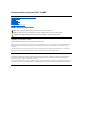 1
1
-
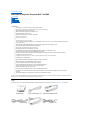 2
2
-
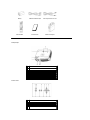 3
3
-
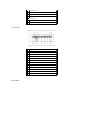 4
4
-
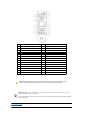 5
5
-
 6
6
-
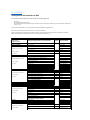 7
7
-
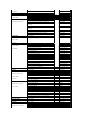 8
8
-
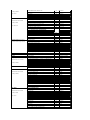 9
9
-
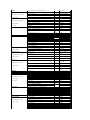 10
10
-
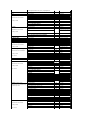 11
11
-
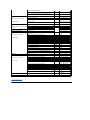 12
12
-
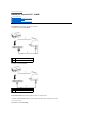 13
13
-
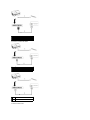 14
14
-
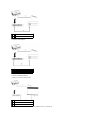 15
15
-
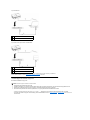 16
16
-
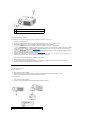 17
17
-
 18
18
-
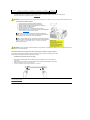 19
19
-
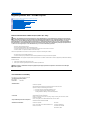 20
20
-
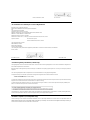 21
21
-
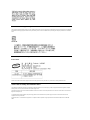 22
22
-
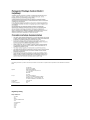 23
23
-
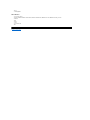 24
24
-
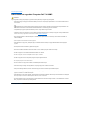 25
25
-
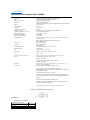 26
26
-
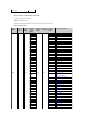 27
27
-
 28
28
-
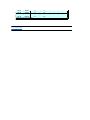 29
29
-
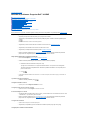 30
30
-
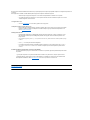 31
31
-
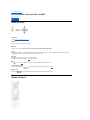 32
32
-
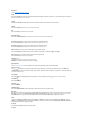 33
33
-
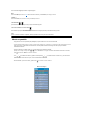 34
34
-
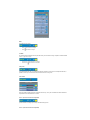 35
35
-
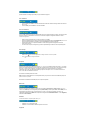 36
36
-
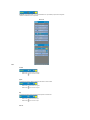 37
37
-
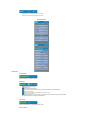 38
38
-
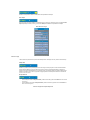 39
39
-
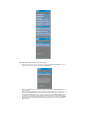 40
40
-
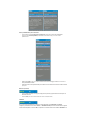 41
41
-
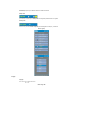 42
42
-
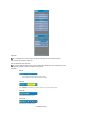 43
43
-
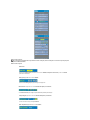 44
44
-
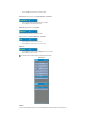 45
45
-
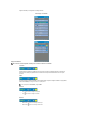 46
46
-
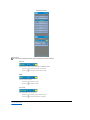 47
47
Dell 4100MP Guía del usuario
- Categoría
- Proyectores de datos
- Tipo
- Guía del usuario
- Este manual también es adecuado para